Windows 8 Release Preview Installationsmethoden und Screenshots
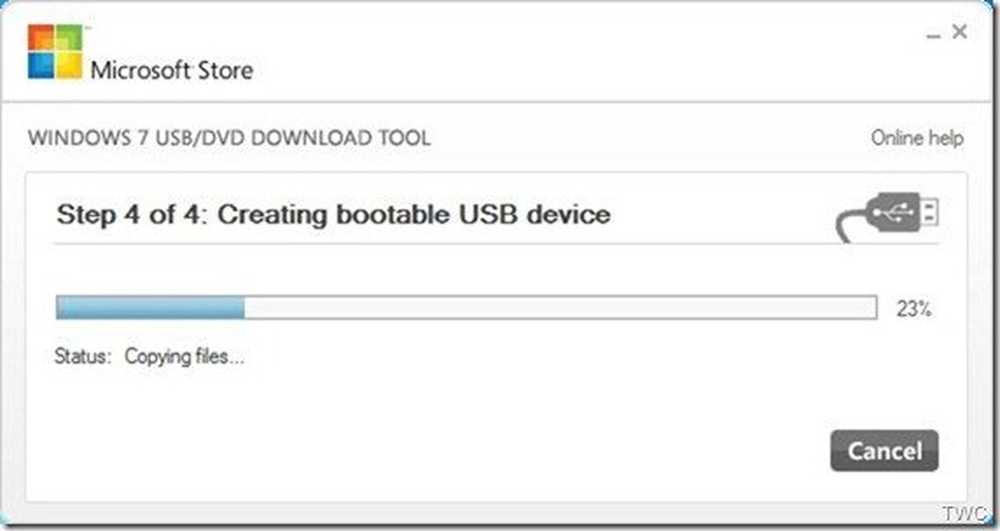
Microsoft bietet verschiedene Möglichkeiten zum Herunterladen und Installieren der Windows 8 Release Preview - all dies für den Benutzer. In diesem Artikel werden verschiedene Installationsmethoden angezeigt, die Microsoft zur Installation bereitstellt Windows 8 Release-Vorschau.
1. Installieren von Windows 8 RP mit dem Setup-Programm
Wenn Sie auf die Download-Seite gehen, wird Ihnen in der ersten Methode das Windows 8 RP-Setup angeboten, das bei der Ausführung überprüft, ob Ihr PC die Release-Vorschau ausführen kann, und stellt einen Kompatibilitätsbericht bereit, der vom bereitgestellt wird Upgrade-Assistent. Stellen Sie sicher, dass Ihre Geräte an Ihren PC angeschlossen und eingeschaltet sind, bevor Sie das Setup-Programm ausführen. Diese Setup-Paketgröße beträgt ~ 5 MB .

Sobald der Lauf abgeschlossen ist, wird ein Bericht über die Kompatibilität von Apps und Geräten angezeigt.

Dies stellt auch den Produktschlüssel bereit. Wenn Sie jedoch die Windows 8 Release Preview mit dem Windows 8 Release Preview Setup-Programm installieren, müssen Sie keinen Produktschlüssel eingeben. Das Installationsprogramm stellt den Produktschlüssel automatisch bereit. Wenn Sie Installationsmedien erstellen, starten Sie Ihren PC von den Medien und installieren dann die Windows 8 Release Preview. Sie müssen diesen Produktschlüssel eingeben: TK8TP-9JN6P-7X7WW-RFFTV-B7QPF.

Der Download beginnt dann. Vor dem Herunterladen prüft das Setup, ob auf Ihrem PC Windows 8 Release Preview ausgeführt werden kann. Anschließend wird entweder die 32-Bit- (x86) oder die 64-Bit- (x64) Version heruntergeladen und die derzeit installierte Architektur ausgewählt auf deinem PC. Das Setup-Programm wählt die optimierte Version des Downloads aus (bis zu 25% kleiner).
Wenn Sie sich für eine andere Architektur entscheiden, können Sie sich für die zweite Methode entscheiden, ein ISO-Image herunterzuladen. Wir werden die Details später im Artikel sehen.
Nebenbei bemerkt, möchten Sie vielleicht eine Vorstellung von den Downloadgrößen der Pakete erhalten, wenn Sie Setup verwenden:
- 32-Bit (x86) Windows 8 Release-Vorschau: 1,6 GB
- 64-Bit (x64) Windows 8 Release-Vorschau: 1,9 GB
Mit dem integrierten Download-Manager können Sie den Download jederzeit starten, stoppen und fortsetzen

Wenn der Download abgeschlossen ist, werden Sie vom Setup gefragt, ob Sie die Installation jetzt durchführen möchten, indem Sie Medien erstellen oder später von Ihrem Desktop aus installieren.

Wenn Sie 'Durch Erstellen von Medien installieren' wählen, können Sie zwischen ISO und USB wählen.

Mit der USB-Option wird ein bootfähiger USB erstellt, für den Sie mindestens 4 GB Flash-Laufwerk benötigen. Die ISO-Option speichert die ISO-Datei auf Ihrer Festplatte, die durch Klicken mit der rechten Maustaste in Windows 7 in eine startfähige DVD gebrannt werden kann.
Es hängt also von Ihnen ab, welche Methode Sie wählen, während Sie die Methode des Windows 8 Release Preview Setup-Programms verwenden.
2. Installieren der Windows 8 Release Preview mit dem ISO-Image
Diese Methode ist die herkömmliche Methode. Windows 8 Release Preview ISO-Dateien (.iso) werden als Alternative zu Windows 8 Release Preview Setup bereitgestellt. Ein ISO-Image muss dann in Installationsmedien konvertiert werden, die auf einer DVD oder einem USB-Flash-Laufwerk gespeichert sind. Sie können sie hier herunterladen.
Hier finden Sie die Downloadgröße, den Sha1-Hash und den Produktschlüssel für die ENG-Sprache ISO.
- 64-Bit (x64) Herunterladen (3,3 GB)
Sha 1-Hash - 0xD76AD96773615E8C504F63564AF749469CFCCD57
- 32-Bit (x86) Download (2,5 GB)
Sha 1-Hash - 0x8BED436F0959E7120A44BF7C29FF0AA962BDEFC9
Produktschlüssel für diese ISOs: TK8TP-9JN6P-7X7WW-RFFTV-B7QPF
Nach dem Herunterladen eines so großen Downloads ist es wichtig, dass Sie dem Sha1-Hash entsprechen. Es gibt viele freie Software, um sie zu überprüfen. Hier habe ich Hashcalc verwendet. Dies ist ein Muss, bevor beim Brennen auf eine DVD gebrannt wird, da Fehler während des Herunterladens Probleme bei der Installation verursachen.

Sobald sichergestellt ist, dass der SHA1-Hash übereinstimmt, können Sie einfach mit der rechten Maustaste auf das ISO (in Windows 7) klicken, um sie auf eine startfähige DVD zu brennen. Vergewissern Sie sich, dass die Option "Disc nach dem Brennen überprüfen" aktiviert ist. Sie können auch ein beliebiges drittes Programm verwenden, um die DVD zu brennen.

Wenn Sie ein USB-bootfähiges Gerät erstellen möchten, benötigen Sie das Microsoft USB / DVD-Tool. Mit diesem Tool können Sie jedes USB-Flashlaufwerk in ein bootfähiges Gerät umwandeln. Die Mindestgröße des USB-Sticks / Laufwerks sollte mindestens 4 GB betragen.
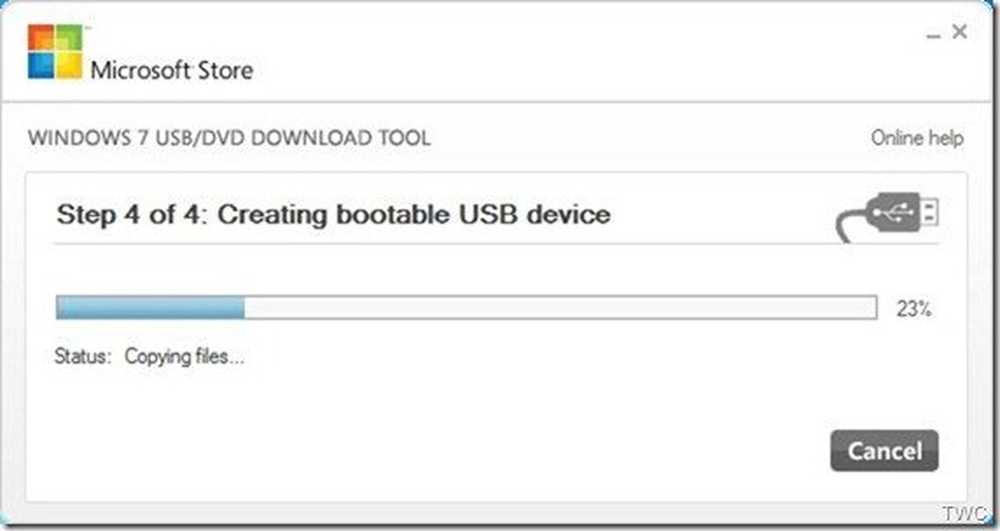
Benutzer mit MSDN / TechNet-Abonnements können diese ISO-Images auch von dort herunterladen.
Mit diesen Tipps können Sie also die Windows 8 Release Preview installieren.
Hinweis vor dem Download: Windows 8 Release Preview ist eine Vorabversion der Software, die vor der kommerziellen Veröffentlichung wesentlich geändert werden kann. Microsoft übernimmt keine ausdrücklichen oder stillschweigenden Garantien in Bezug auf die hier bereitgestellten Informationen. Für einige Produktfunktionen und -funktionen ist möglicherweise zusätzliche Hardware oder Software erforderlich.




